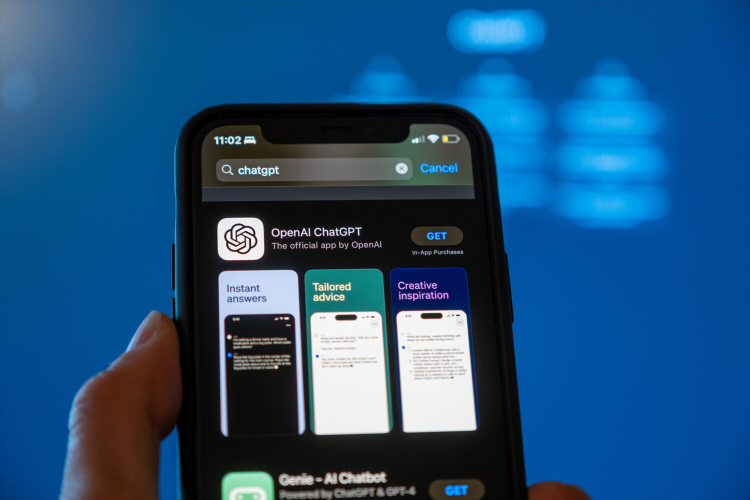Как поставить впн на роутере ростелеком

Как поставить впн на роутере Ростелеком
Настройка VPN на роутере Ростелеком позволяет обеспечить шифрование трафика на уровне сети, защиту данных и доступ к заблокированным ресурсам. Для корректной работы VPN необходимо выбрать поддерживаемый протокол и убедиться в совместимости маршрутизатора.
Совместимость оборудования с VPN
Перед тем как поставить впн на роутере Ростелеком, требуется проверить технические характеристики устройства:
-
Поддержка VPN-клиента. Не все модели роутеров поддерживают работу в режиме клиента.
-
Поддерживаемые протоколы. Наиболее распространённые: OpenVPN, L2TP/IPsec, PPTP.
-
Прошивка устройства. Заводская прошивка большинства маршрутизаторов Ростелеком может не поддерживать VPN. В этом случае возможно использование сторонней прошивки, например, DD-WRT или OpenWRT.
Выбор VPN-провайдера
Для успешной настройки необходимо наличие рабочей VPN-конфигурации от провайдера. При выборе поставщика VPN-услуг важно учитывать:
-
Поддерживаемые протоколы.
-
Наличие конфигурационных файлов для маршрутизаторов.
-
Скорость и стабильность соединения.
-
Политика конфиденциальности.
Этапы настройки VPN на роутере Ростелеком
1. Получение конфигурационных данных
Большинство VPN-провайдеров предоставляют:
-
Файл конфигурации (.ovpn для OpenVPN).
-
Сертификаты и ключи безопасности.
-
Адрес сервера и данные авторизации.
2. Доступ к интерфейсу управления роутером
-
Открыть браузер.
-
Ввести IP-адрес роутера (обычно 192.168.0.1 или 192.168.1.1).
-
Войти в панель управления, используя логин и пароль администратора.
3. Загрузка сторонней прошивки (при необходимости)
Если стандартная прошивка не поддерживает VPN:
-
Скачать подходящую версию DD-WRT или OpenWRT.
-
Выполнить процедуру перепрошивки строго по инструкции.
-
После установки перейти к разделу настройки VPN.
4. Настройка VPN-соединения
Протокол OpenVPN
-
Перейти в раздел Services → VPN (для DD-WRT).
-
Включить Start OpenVPN Client.
-
Ввести следующие данные:
-
Server IP/Name — адрес VPN-сервера.
-
Port — порт подключения (обычно 1194).
-
Tunnel Device — TUN.
-
Tunnel Protocol — UDP или TCP.
-
Encryption Cipher — AES-128-CBC или другой, согласно конфигурации.
-
Auth User Pass — включить, если требуется авторизация.
-
-
Вставить содержимое конфигурационного файла и сертификатов в соответствующие поля.
-
Сохранить и применить настройки.
Протокол L2TP/IPsec
-
В разделе Setup → Basic Setup → WAN Connection Type выбрать L2TP.
-
Указать:
-
Server IP Address.
-
Username и Password.
-
Gateway — автоматически.
-
-
Включить MPPE Encryption (если требуется).
-
Применить и сохранить изменения.
Проверка работоспособности VPN
После настройки необходимо убедиться, что VPN работает корректно:
-
Проверить IP-адрес через сервисы типа whoer.net.
-
Убедиться в наличии шифрования трафика.
-
Проверить доступ к ранее заблокированным ресурсам.
Возможные проблемы и способы их решения
-
VPN не подключается. Проверить правильность логина, пароля, адреса сервера и портов.
-
Маршрутизатор перезагружается. Возможна несовместимость прошивки или ошибка конфигурации.
-
Снижение скорости интернета. Вариант нормы при шифровании трафика, возможна замена VPN-сервера.
FAQ
Какие роутеры Ростелеком поддерживают настройку VPN?
Некоторые модели Sagemcom, Huawei и ZTE могут поддерживать VPN, но часто требуется установка сторонней прошивки.
Нужно ли перепрошивать роутер для настройки VPN?
Если стандартная прошивка не поддерживает клиентский VPN, перепрошивка обязательна.
Можно ли использовать бесплатный VPN на роутере Ростелеком?
Технически возможно, но большинство бесплатных VPN-сервисов не предоставляют нужные конфигурационные файлы и стабильное соединение.
Что делать, если после настройки VPN нет интернета?
Проверить DNS-настройки, убедиться в корректности конфигурации и протестировать соединение без VPN.
Как отключить VPN на роутере Ростелеком?
Зайти в панель управления, перейти в раздел VPN и отключить используемый клиент или сбросить WAN-настройки.
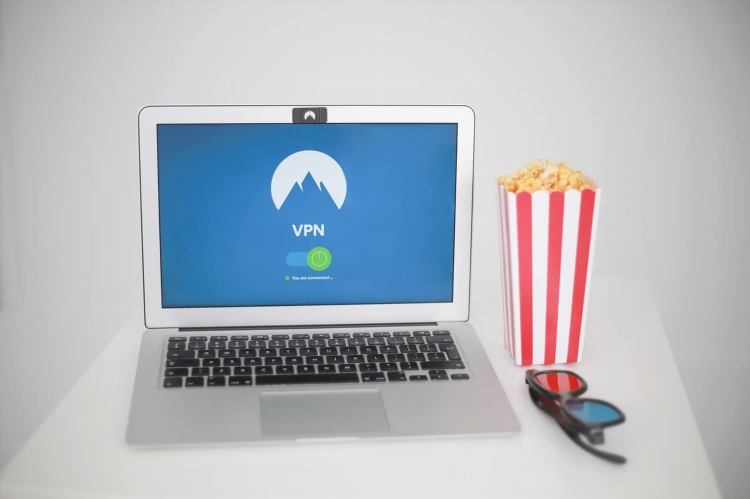
Впн какие лучшие
Альтернативы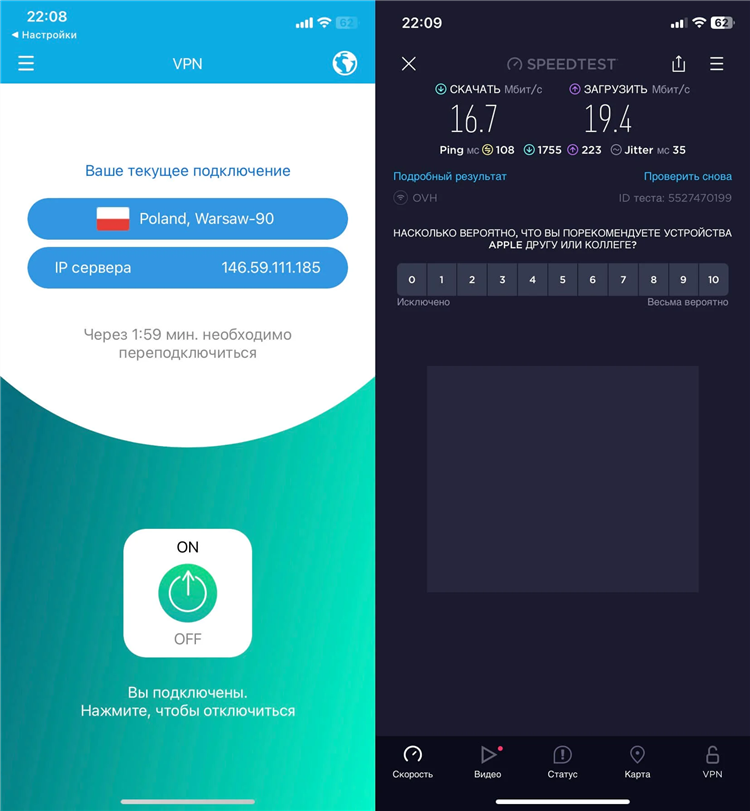
Скачать американский впн бесплатно
Блокировки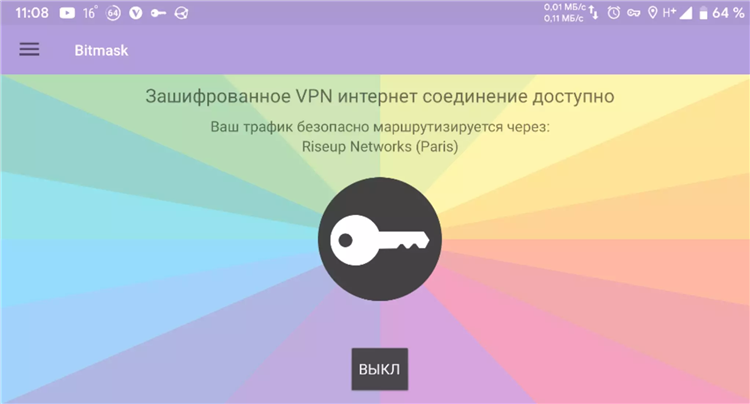
Хороший бесплатный vpn для android
Безопасность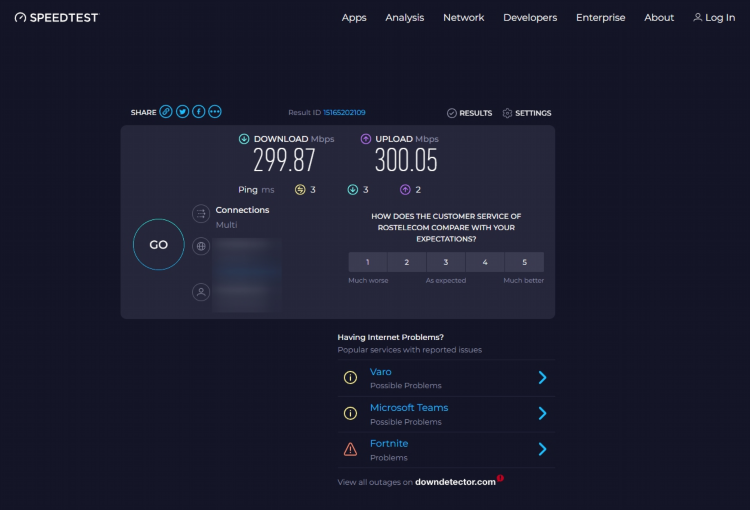
Отличие впн от прокси
Spotify
Кот впн
ГеоблокиИнформация
Посетители, находящиеся в группе Гости, не могут оставлять комментарии к данной публикации.